
Finale include una potente funzione in grado di interpretare articolazioni, espressioni, forcelle di dinamica e altri simboli e generare un playback che simuli una interpretazione “umana”. Questa funzione, chiamata Human Playback, può essere impostata per emulare uno specifico stile musicale, come classico, barocco o jazz, e anche riconoscere e interpretare espressioni testuali che appaiano in partitura, come “rit.” o “cresc.”, e regolare il tempo o il livello della dinamica in relazione al loro significato. Human Playback include nelle sue possibilità interpretative anche Forme intelligenti come forcelle di crescendo e diminuendo, glissandi e trilli.
Attenzione: Tenete presente che gli aggiustamenti della performance MIDI che apporterete manualmente non verranno tenuti in considerazione da Finale se Human Playback è attivo. Dovete, nel caso, disattivare questa funzione. Nei Controlli per il playback, dal menu a discesa Stile Human Playback, selezionate l’opzione Nessuno (potete anche utilizzare Human Playback soltanto in una regione della partitura, selezionandola e avviando il Plug-in Applica Human Playback).
Quando create un nuovo documento di Finale, Human Playback è già attivo e preimpostato sullo stile Standard. Aggiungete semplicemente i simboli espressivi sopra menzionati e mandate in riproduzione la partitura per ascoltare l’effetto di Human Playback. Per personalizzare il tipo di interpretazione di Human PLayback, seguite questa procedura:
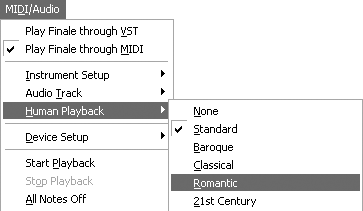
Cliccate sul pulsante Preferenze di Human Playback per accedere alla finestra di dialogo nella quale potrete personalizzare l'interpretazione di Human Playback.
Potete anche applicare Human Playback a una regione specifica della partitura utilizzando il plug-in Applica Human Playback. Per far questo, impostate Human Playback su Nessuno nelle Impostazioni per il Playback (Mac: Controlli per il Playback), quindi evidenziate la regione di musica desiderata con lo Strumento Selezione e scegliete Applica Human Playback dal sottomenu Playback del menu Plug-in. Si veda Playback nel Manuale dell'utente, per maggiori informazioni.
Se desiderate avere un maggior controllo su ogni dettaglio della vostra esecuzione MIDI, potete usare lo Strumento MIDI. In questo caso dovete impostare Human Playback su Nessuno nelle Impostazioni per il Playback (Mac: Controlli per il Playback). Notate che avete sempre la possibilità di applicare uno stile Human Playback a parti specifiche della partitura utilizzando il plug-in Applica Human Playback
È viceversa anche possibile incorporare nello stile Human Playback alcuni dati relativi alla esecuzione MIDI originale utilizzando le Preferenze Human Playback, raggiungibili dai Controlli per il Playback, e impostando quali dati MIDI incorporare nel riquadro “Dati MIDI dell’utente”.
Avanti  |
| Pagina iniziale Manuale Utente |

|